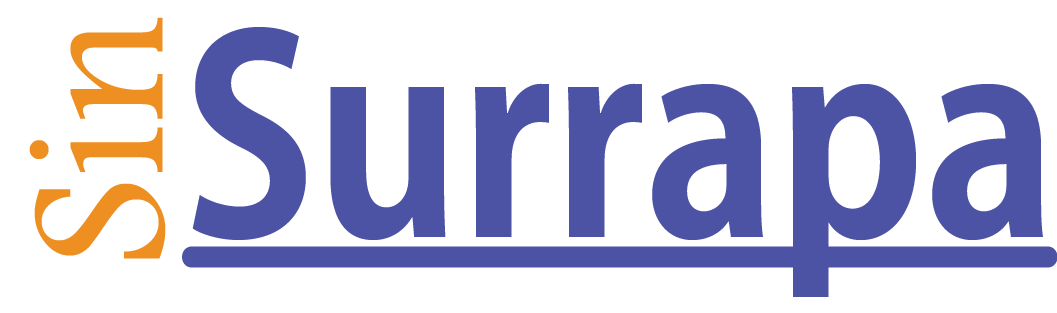Nunca fue más divertido usar WhatsApp que ahora que su ícono puede ser modificado y cambiado de color, esto ha sido tendencia últimamente en internet y ahora te mostraremos cómo puedes hacerlo tú también.
La tecnología ha tenido giros muy interesantes en las últimas décadas, con la llegada del internet y con ellos muchas otras herramientas como máquinas, dispositivos electrónicos, software sofisticados, entre otros beneficios que nos han traído las herramientas tecnológicas que conocemos hoy en día.
Una de las más grandes invenciones de los últimos años en cuanto a aplicaciones para dispositivos inteligentes, como los smartphones, ha sido sin duda WhatsApp, la aplicación de mensajería instantánea por excelencia.
Esta aplicación lanzada en el año 2009 revolucionó la forma en que las personas se comunican entre ellas, con esta aplicación se puede hacer en segundo lo que antes pudo haber costado días, e incluso, semanas.
Desde su lanzamiento, WhatsApp ha pasado por muchas mejoras, diversas actualizaciones con las que han ido agregando nuevas herramientas a esta aplicación, comenzando por sus chats de mensajes instantáneos, enviar y recibir documentos multimedia, llamadas, videollamadas, mensajes de voz, y varias otras funciones que ofrece WhatsApp.
Junto con todas estas mejoras, también hubo quien se sentó a crear aplicaciones externas con las que puedes modificar la apariencia y otros detalles de WhatsApp. Y es justo así como se crea una aplicación de WhatsApp con el ícono azul.
Si te interesa tener esta modificación para cambiar la apariencia de tu aplicación, aquí te dejamos los pasos de cómo puedes realizarlo, aunque cabe recalcar que para esto se necesita una aplicación externa y solo funciona para dispositivos Android:

1. El primer paso a realizar es descargar la aplicación ‹‹ Nova Launcher ››.
2. Entra a la aplicación y sigue las instrucciones para configurar la aplicación y acepta que la aplicación esté como predeterminada como capa de personalización.
3. Una vez hayas completado el inicio de la aplicación, ya solo bastará con cambiar el ícono de la aplicación de WhatsApp.
4. Para esto, deberás descargar una imagen de ícono azul de WhatsApp desde el buscador que más te guste, solo asegúrate que la imagen que descargues del ícono tenga buena resolución.
5. Edita desde Nova Launcher el ícono de WhatsApp y coloca el azul que descargaste de internet.
Listo, ahora el famoso verde de WhatsApp, se ha convertido en un elegante azul.
Con esta misma aplicación se tiene la oportunidad de cambiar más detalle de menú principal de tu smartphone.
Recuerda que, para cambiar el teclado de WhatsApp, las configuraciones son funciones del mismo sistema del celular:
1. El primer paso es verificar que no haya actualizaciones pendientes en WhatsApp.
2. Una vez verificado que tu aplicación se encuentre al día con sus actualizaciones, entra a WhatsApp y abre una conversación.
3. Abre el teclado.
4. Entra en la opción que se presenta con un ícono de cuatro cuadros, suele estar ubicado en la parte superior izquierda.
5. Dentro de la configuración estará la opción de ‹‹ cambiar tamaño ››.
6. Ahora solo tendrás que configurar el tamaño del teclado y otras cuestiones a tu gusto.
Comparte ciencia, comparte conocimiento.